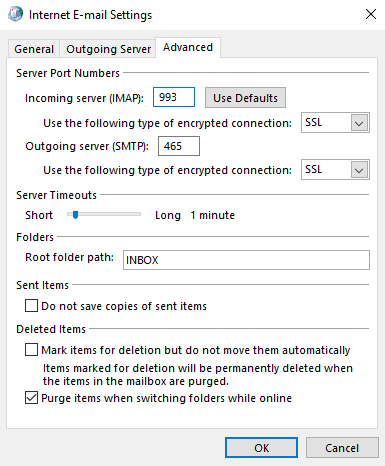Vídeo Tutorial
- Está configuração serve para todas as as versões do Microsoft Outlook, independentemente da plataforma de sistema operacional.
- Para Microsoft Exchange, é necessário que a conta seja configurada manualmente, conforme o artigo: Configuração de Outlook – Exchange.
Informações servidor SMTP
- Acesse o painel do SMTP e localize os dados do seu servidor.
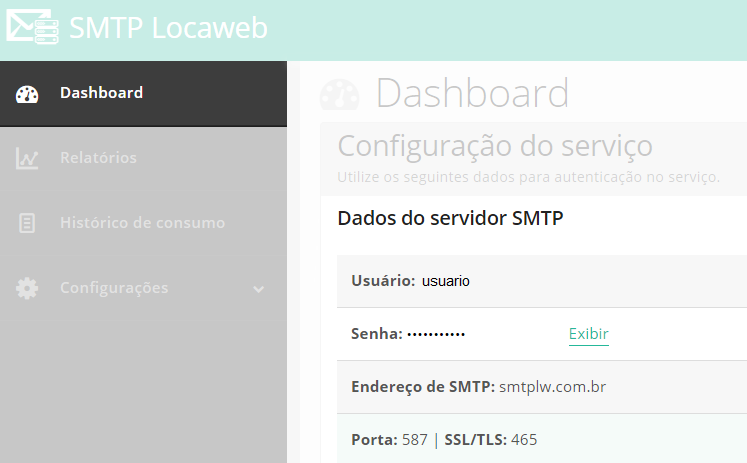
Configurar o Outlook
- Para abrir a tela de configuração do Outlook na barra de pesquisa do Windows (canto inferior esquerdo) procure pelo Painel de controle.
- Com o painel de controle aberto pesquise a opção Mail, no canto superior direito.
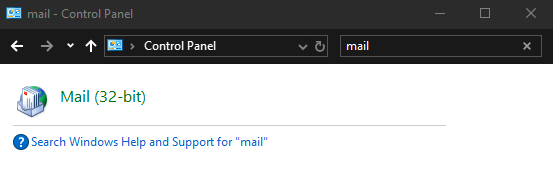
- Selecione a opção Mail e depois clique em Contas de email.
- Abrirá uma janela com a conta configurada, de um duplo clique para editar a conta;
- Preencha os campos, lembrando que seu e-mail de remetente já deve estar configurado e confirmado para este procedimento (caso não esteja siga esse Link de ajuda):
- Nome: É o nome da conta no Outlook;
- Endereço de e-mail: Email remetente configurado no painel SMTP Locaweb;
- Tipo de conta: Configuração da conta. Não pode e deve ser alterada;
- Servidor de entrada de e-mails: É a configuração de sincronização do e-mail, para recebimento de dados. Não altere essa configuração;
- Servidor de saída de e-mails (SMTP): smtplw.com.br
- Nome de usuário: É o mesmo e-mail conforme “Endereço de e-mail”;
- Senha: Campo para a senha da conta de e-mail;
- Depois, clique no botão Mais configurações.
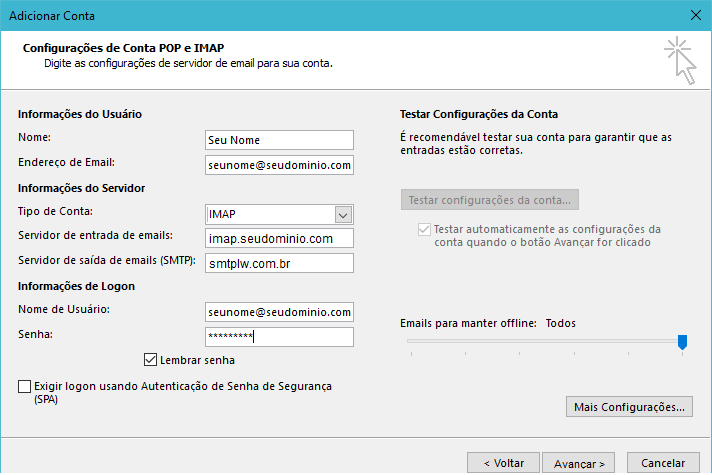
- Clique na guia General (Geral) e adicione seu “e-mail de remetente” no campo “Email de resposta”. Conforme o print abaixo:
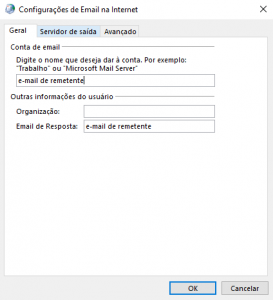
- Clique na guia Servidor de saída, habilite a opção: Meu servidor de saída (SMTP) requer autenticação e Fazer logon usando, completando com as informações:
- User name: Login SMTP
- Password: Senha SMTP
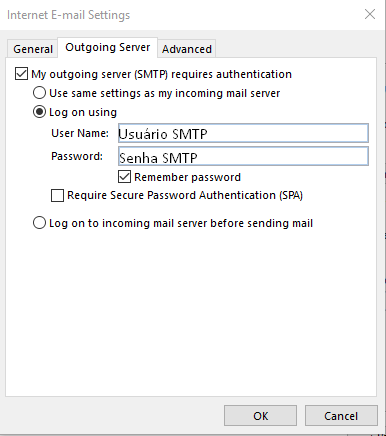
- Clique na guia Avançado e altere a porta do Servidor de saída (SMTP) para 587 sem criptografia (Nenhum) ou 465 (SSL/TLS) e em seguida clique em OK;